Chromebook memiliki trackpad dan keyboard yang bagus. Karena itu, keyboard dan mouse ukuran penuh jauh lebih baik jika digunakan dalam situasi yang tepat. Sementara aksesori berkabel hanya akan berfungsi, lebih sedikit kabel berarti ruang kerja yang tidak terlalu berantakan. Inilah cara memasangkan aksesori Bluetooth Anda dengan Chromebook!
- Cara memasangkan aksesori Bluetooth Anda dengan Chromebook
- Cara menghapus perangkat Bluetooth dari Chromebook Anda
Cara memasangkan aksesori Bluetooth Anda dengan Chromebook
- Klik pada Anda foto profil di pojok kanan bawah.
- Jika Bluetooth saat ini dinonaktifkan, klik beralih untuk mengaktifkannya.
- Cara melakukannya akan bervariasi menurut perangkat, jadi bacalah manual yang disertakan untuk mengetahui cara melakukannya.
- Kembali ke Chromebook Anda, gulir ke bawah pada daftar perangkat Unpaired hingga Anda menemukan perangkat yang Anda coba pasangkan.
- Klik pada nama perangkat dan tunggu koneksi.

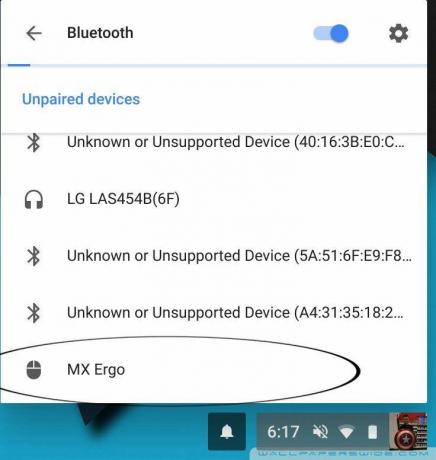
Setelah perangkat dipasangkan, Anda akan melihat pemberitahuan yang menyatakan bahwa perangkat kini tersedia untuk digunakan.
Perlu diingat, perangkat Bluetooth akan tersedia untuk semua pengguna. Sebagai contoh: jika Anda berbagi Chromebook dengan anak Anda, audio mereka mungkin terdengar melalui speaker yang disandingkan.

Cara menghapus perangkat Bluetooth dari Chromebook Anda
Anda mungkin ingin atau perlu menghapus perangkat. Untungnya, itu sama mudahnya.
- Buka menu pengaturan, dan klik Bluetooth.
- Klik tiga titik lanjut ke perangkat Anda ingin menghapus.
- Klik hapus perangkat.

Berapa banyak perangkat yang Anda pasangkan dengan Chromebook? Beri tahu kami di bawah!
